Kaip atkurti failus iš „Windows 10“, 8 atkūrimo taško.1 arba „Windows 7“
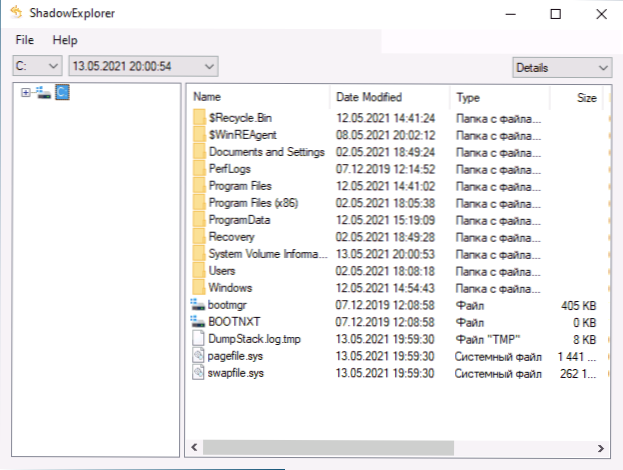
- 779
- 18
- Clayton Carter
Atkūrimo taškai Sistema išlaiko registro, sistemos ir kitų failų būseną su galimybe grąžinti pagrindinius „Windows“ komponentus į atkūrimo taško būseną, tai galima perskaityti daugiau apie tai „Windows 10“ atkūrimo taško instrukcijose (atitinkamai Ankstesnėms OS versijoms).
Tačiau atkūrimo taškų naudojimas ne visada veikia tinkamai, taip pat gali būti, kad vartotojui nereikia atkurti visų failų, tačiau reikia išgauti ir atkurti tik vieną ar daugiau failų iš atkūrimo taško, pavyzdžiui, su registru, kuriame yra registras duomenys. Šios instrukcijos bus aptartos apie atskirų failų atkūrimą iš „Windows“ atkūrimo taškų.
Kaip išgauti atskirus failus iš atkūrimo taškų
Sistemos įrankiai nagrinėjamai problemai nėra numatytos. Bet trečiosios partijos komunalinės paslaugos, galinčios peržiūrėti „Windows Recovery“ sistemos taškų turinį ir leidžia iš jų išsaugoti failus.
- Atsisiųskite nemokamą „ShadowExplorer“ naudingumą iš oficialios svetainės https: // shadowexplorer.Com/atsisiuntimai.HTML (galima įsigyti montuotojo pavidalu ir archyvo pavidalu, kuriam nereikia įdiegti kompiuterio).
- Pirmąjį programos paleidimą gali reikėti nustatyti komponentus .Grynoji darbo sistema - duokite savo sutikimą, kai pasirodys užklausa.
- Po sėkmingo paleidimo bus atidarytas pirmasis prieinamas atkūrimo taškas kompiuteryje. Jei turite kelis atkūrimo taškus, viršuje esančioje eilutėje galite pasirinkti datą ir laiką.
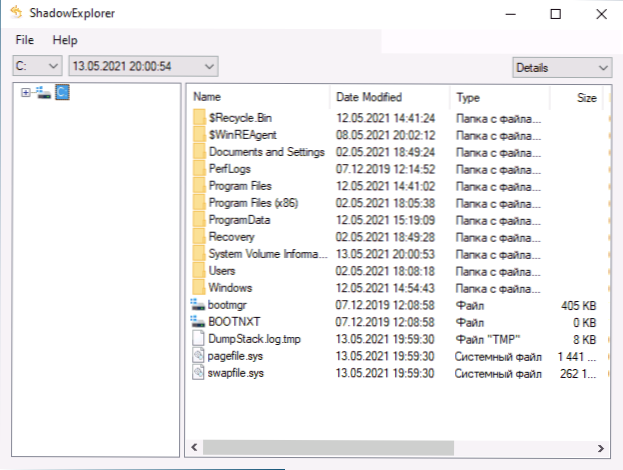
- Toliau galite naudoti naršymą pagal atkūrimo taško turinį, kaip ir įprastoje failų tvarkyklėje. Jei reikia, atkurkite bet kurį failą iš atkūrimo taško (kaip ekrano kopijos pavyzdį - vieną iš registro failų), tiesiog spustelėkite jį su tinkamu pelės mygtuku, tada - „Eksportuoti“ ir nurodykite išsaugojimo vietą kompiuteryje. Tą patį galima padaryti su visu aplanku.

Kaip matote, užduotis yra labai paprasta ir, atkuriant failus, neturėtų kilti problemų: paprastai „ShadowExplorer“ veikia tinkamai.
Atsižvelgiant.
Vaizdo instrukcija
- « API-MS-WIN-CORETHONEZONE-L1-1-0 klaida.Dll - kaip tai ištaisyti
- „Windows Terminal“ - pakrovimas, nustatymas, naudojimas »

